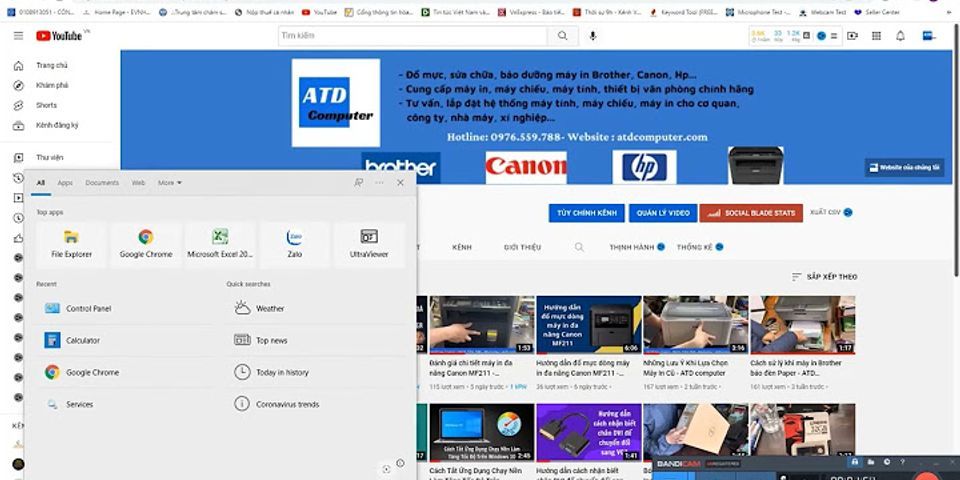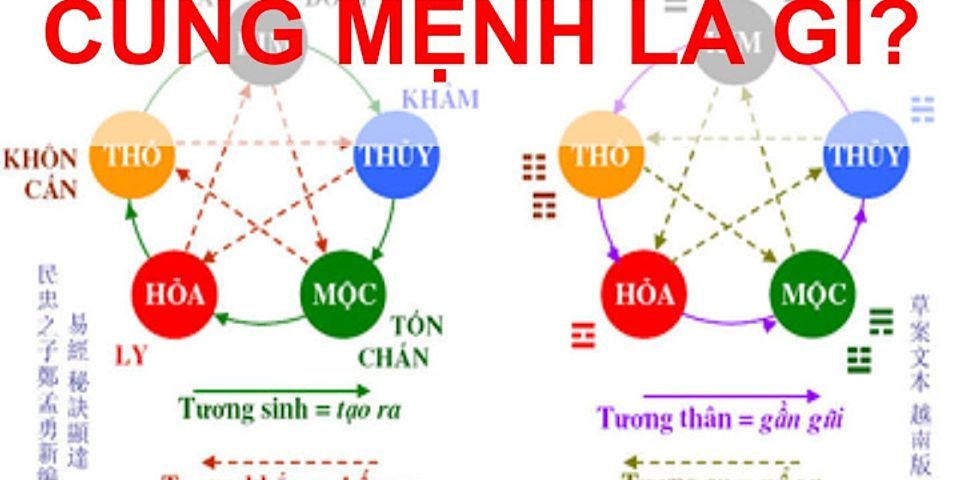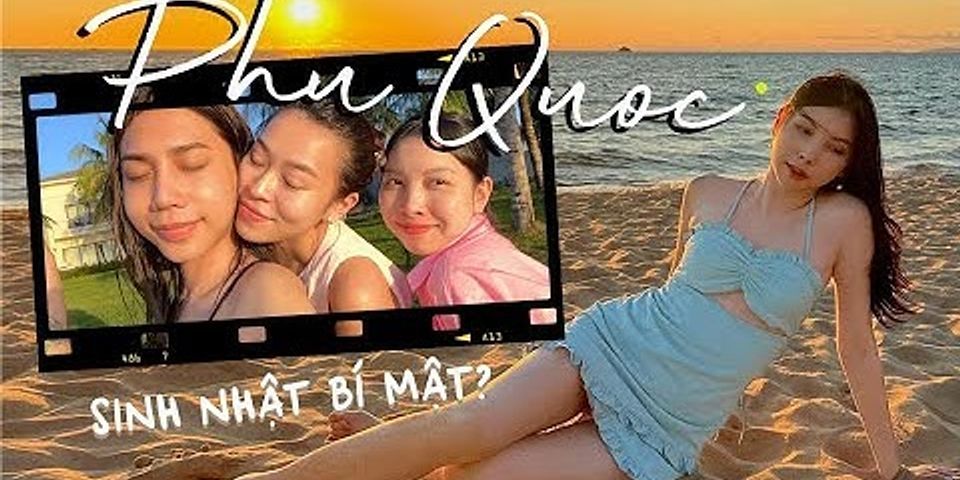Cùng viết bởi
Nhân viên của wikiHow
Tham khảo
X
Bài viết này có đồng tác giả là đội ngũ biên tập viên và các nhà nghiên cứu đã qua đào tạo, những người xác nhận tính chính xác và toàn diện của bài viết.
Nhóm Quản lý Nội dung của wikiHow luôn cẩn trọng giám sát công việc của các biên tập viên để đảm bảo rằng mọi bài viết đều đạt tiêu chuẩn chất lượng cao.
Bài viết này đã được xem 64.799 lần.
Bài viết này hướng dẫn bạn cách vệ sinh bàn phím để khắc phục tình trạng kẹt phím. Các phím thường kẹt do bị ướt hoặc bám bụi; việc vệ sinh bàn phím sẽ giúp bạn khắc phục vấn đề này. Nếu các phím vẫn có thể ấn một cách bình thường nhưng không phản hồi trên máy tính, bạn có thể khắc phục bằng cách cập nhật hoặc cài đặt lại bàn phím hay trình điều khiển.
Các bước
Phương pháp 1
Phương pháp 1 của 2:Vệ sinh bàn phím
-
1
Chuẩn bị các dụng cụ cần thiết. Để vệ sinh bàn phím đúng cách, bạn sẽ cần một số dụng cụ sau:
- Khí nén
- Cồn Isopropyl
- Khăn sạch
- Tăm bông (tùy chọn)
- Tăm
- Tuốc nơ vít đầu dẹt
- Túi nhựa
- Dụng cụ gỡ phím (tùy chọn, chỉ dành cho bàn phím cơ; bạn cũng có thể dùng chỉ nha khoa)
- Sản phẩm bôi trơn bàn phím
-
2
Ngắt kết nối bàn phím với nguồn điện. Nếu dùng laptop, bạn sẽ tắt máy, rút điện và tháo pin (nếu có thể). Nếu dùng bàn phím rời, bạn chỉ cần rút dây điện của bàn phím và/hoặc tháo pin.
-
3
Xịt khí nén vào bàn phím. Dùng khí nén để thổi các mảnh vụn và bụi bẩn khỏi các kẽ của bàn phím và khay bàn phím.
- Việc xịt khí nén quanh bàn phím là cần thiết kể cả khi chỉ có một vài phím bị kẹt; đây là cách tránh tình trạng kẹt phím về sau.
-
4
Dùng tăm để khều các vật thể còn sót. Nếu thấy bất kỳ vật thể nào (chẳng hạn như mảnh vụn) ở gần hoặc bên dưới bàn phím, bạn sẽ dùng tăm để khều vật thể đó ra.
-
5
Lau bàn phím bằng cồn isopropyl. Xịt một ít cồn isopropyl vào khăn sạch, rồi lau bề mặt bàn phím từ trái sang phải. Đây là cách làm sạch vết bẩn bám quanh các phím.[1]
- Nếu không có cồn isopropyl, bạn có thể dùng nước; tuy nhiên, bạn nhớ lau khô bàn phím trước khi sử dụng nếu áp dụng cách này.
- Nếu máy tính có lớp phủ UV hoặc hiệu ứng tương tự, bạn không nên dùng cồn isopropyl để tránh làm bong lớp phủ. Hãy dùng nước ấm.
-
6
Kiểm tra bàn phím. Thử ấn nhiều lần lên phím bị kẹt. Nếu phím không còn kẹt, bạn có thể dừng thao tác tại đây; nếu không, hãy tiếp tục với phần còn lại của phương pháp này.
-
7
Chụp ảnh bàn phím. Trước khi gỡ bất kỳ phím nào, bạn nên chụp lại cả bàn phím để biết vị trí của phím.
-
8
Gỡ phím bị kẹt ra khỏi bàn phím. Nếu dùng bàn phím cơ (chẳng hạn như bàn phím của máy tính để bàn), bạn sẽ cần dụng cụ gỡ phím (nếu có); nếu không, bạn có thể quấn chỉ nha khoa ở bên dưới phím và nhẹ nhàng kéo phím ra. Bạn cũng có thể dùng tuốc nơ vít đầu dẹt để gỡ phím.
- Nếu bạn dùng laptop, hãy xem sách hướng dẫn sử dụng laptop hoặc tài liệu trực tuyến để biết cách gỡ phím (trong hầu hết trường hợp, bạn sẽ cạy phím từ một điểm nào đó để tránh làm gãy các bản lề).
- Nếu dùng MacBook, bạn có thể gỡ phím bằng cách cạy từ phía trên.
- Hầu hết bụi bẩn thường bám trong các phím chữ và số. Các phím khác ít bẩn hơn và cũng khó gắn vào sau khi được gỡ ra, đặc biệt là phím cách.[2]
-
9
Vệ sinh bên dưới phím. Dùng khí nén để làm sạch bụi bẩn và dùng tăm bông hoặc khăn thấm cồn isopropyl để làm sạch vết bẩn và vết ố.
- Đối với bàn phím laptop và các bàn phím khác có những phần dễ gãy, bạn chỉ cần dùng tăm bông để vệ sinh một cách nhẹ nhàng.
-
10
Rửa và làm khô bàn phím. Nếu mặt trong của các phím bị biến màu hoặc bẩn, bạn sẽ cho chúng vào rổ để rửa với nước hoặc chà trong xô nước xà phòng. Hong khô các phím trên khăn giấy.
-
11
Bôi trơn cho các phím của bàn phím cơ. Nếu bạn sử dụn bàn phím cơ, hãy ấn xuống lò xo của phím bị kẹt và cho một giọt chất bôi trơn vào thành bên của phím, rồi thả tay và ấn lò xo nhiều lần để chất bôi trơn bám vào lò xo.
- Đảm bảo chất bôi trơn mà bạn dùng là loại dành riêng cho bàn phím hoặc các loại nhựa đặc biệt. Việc sử dụng chất bôi trơn thông thường như WD-40 có thể làm hỏng bàn phím.
- Bước này chỉ cần thiết khi lò xo của bàn phím cơ vẫn bị dính sau khi vệ sinh.
-
12
Hong khô bàn phím hai ngày trước khi sử dụng. Sau khi khung bàn phím đã khô, bạn có thể lắp bàn phím, kết nối với máy tính và kiểm tra.[3]
- Nếu các phím vẫn bị kẹt, đặc biệt là đối với bàn phím cơ đã cũ, bạn nên đem bàn phím đến trung tâm kỹ thuật để sửa chữa.
Phương pháp 2
Phương pháp 2 của 2:Khắc phục sự cố về phần cứng và phần mềm
-
1
Đảm bảo bàn phím được kết nối đúng cách. Để tránh các sự cố phần mềm, bàn phím của bạn nên được kết nối trực tiếp với máy tính thay vì thông qua cổng USB.[4]
- Nếu bàn phím sử dụng pin, bạn nhớ sạc pin (hoặc thay pin mới).
- Bỏ qua bước này nếu bạn dùng laptop.
-
2
Cập nhật trình điều khiển của bàn phím. Trong hầu hết trường hợp, các sự cố của bàn phím có thể phát sinh do trình điều khiển hoặc phần mềm chưa được cập nhật. Cách đơn giản nhất để đảm bảo trình điều khiển đã được cập nhật là sử dụng tiện ích cập nhập của máy tính:
- Trên Windows - Mở Start, nhấp vào bánh răng Settings (Cài đặt), nhấp vào Update & Security (Cập nhật và bảo mật), nhấp vào Windows Update (Cập nhật Windows), chọn Check for updates (Kiểm tra cập nhật) và cài đặt các cập nhật hiện có.
- Trên Mac - Mở Apple menu, nhấp vào App Store..., chọn thẻ Updates (Cập nhật) và nhấp vào UPDATE ALL (Cập nhật tất cả) nếu có.
- Nếu bạn sử dụng bàn phím cơ, một cách khác để cập nhật trình điều khiển của bàn phím là truy cập trang web của nhà sản xuất bàn phím, tìm mẫu bàn phím của bạn và tải trình điều khiển. Bạn có thể tải tập tin trình điều khiển của bàn phím và nhấp đúp để mở.
-
3
Cài đặt lại bàn phím. Cách đơn giản nhất để thực hiện việc này là tắt máy tính, rút dây điện bàn phím rồi kết nối lại và khởi động lại máy tính.[5]
- Bỏ qua bước này nếu bạn dùng laptop.
- Bạn cũng có thể cài đặt lại bàn phím Bluetooth bằng cách xóa bàn phím khỏi trình đơn Bluetooth và kết nối lại với máy tính.
-
4
Xác định chương trình gặp sự cố với bàn phím. Nếu bạn nhận thấy bàn phím không hoạt động khi sử dụng một số chương trình (chẳng hạn như trình duyệt web hoặc Microsoft Word), hãy ghi chú điều đó.
- Nếu một hoặc một vài phím không hoạt động trên mọi chương trình của máy tính, bạn nên bỏ qua bước này và bước tiếp theo.
-
5
Cập nhật chương trình gặp sự cố. Việc này không phải lúc nào cũng khắc phục được sự cố của bàn phím, nhưng nếu chương trình chưa được cập nhật, việc cập nhật cũng rất hữu ích.
-
6
Sửa kết nối điện bên trong laptop. Nếu một vài phím của laptop không phản hồi khi ấn vào, có thể kết nối điện bên trong đã bị lỏng. Nếu không có sách hướng dẫn sử dụng laptop hoặc không tự tin với việc tự tháo rời laptop, bạn nên tìm đến trung tâm kỹ thuật.
Lời khuyên
- Việc sử dụng giấy lọc cà phê thay cho khăn giấy để làm khô các phím sẽ tránh được tình trạng các mẩu giấy nhỏ bám vào bàn phím.
- Nếu làm đổ nước lên bàn phím, bạn nên ngắt kết nối điện ngay lập tức và lật úp bàn phím. Dùng khăn khô lau sạch nước hết mức có thể và hong khô cả đêm rồi vệ sinh bàn phím theo hướng dẫn trên.[6]
Cảnh báo
- Không dùng dung dịch vệ sinh hoặc chất tẩy rửa có chứa ô-xi già.
- Tránh cho chất lỏng trực tiếp lên bàn phím; thay vào đó, bạn nên dùng khăn hoặc tăm bông được thấm nước.[7]
|